eWeLink в Apple CarPlay
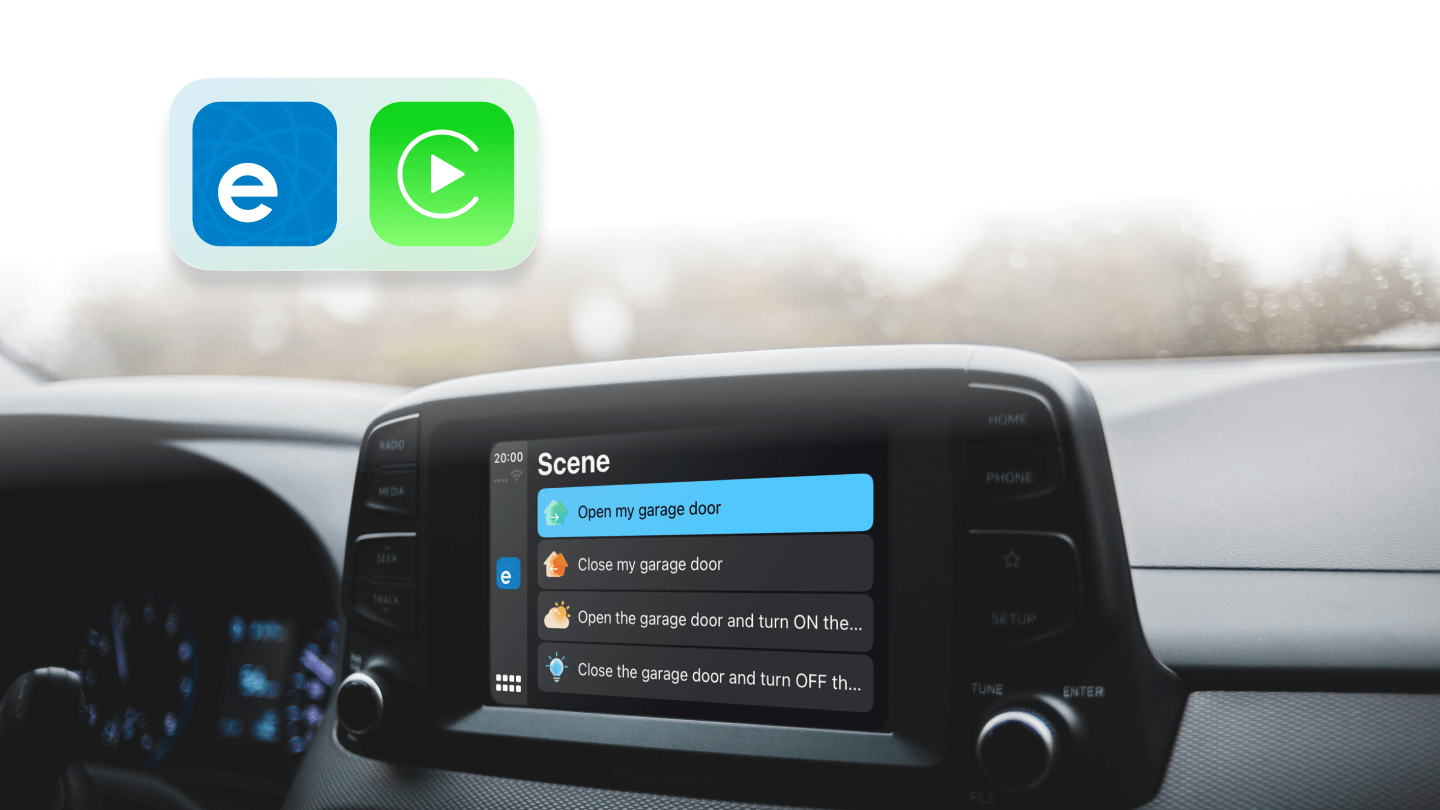
В последней версии приложения eWeLink (iOS v5.4.1) только что было представлено новое интегрирование с CarPlay, которое позволяет управлять Вашими подключенными домашними устройствами прямо с центрального дисплея вашего автомобиля!
Вот как работает eWeLink CarPlay:
Шаг 1. Добавьте свои сценарии в CarPlay
- В приложении eWeLink перейдите в Профиль > CarPlay
- Нажмите "Перейти к редактированию", чтобы добавить Ваши предустановленные домашние сценарии
- Сценарии могут включать действия, такие как открытие гаражных ворот, включение света - все это можно выполнить одним касанием.
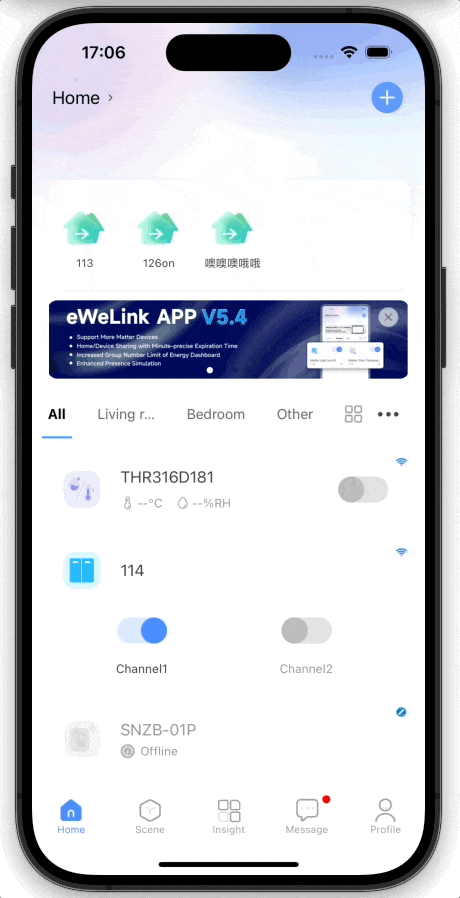
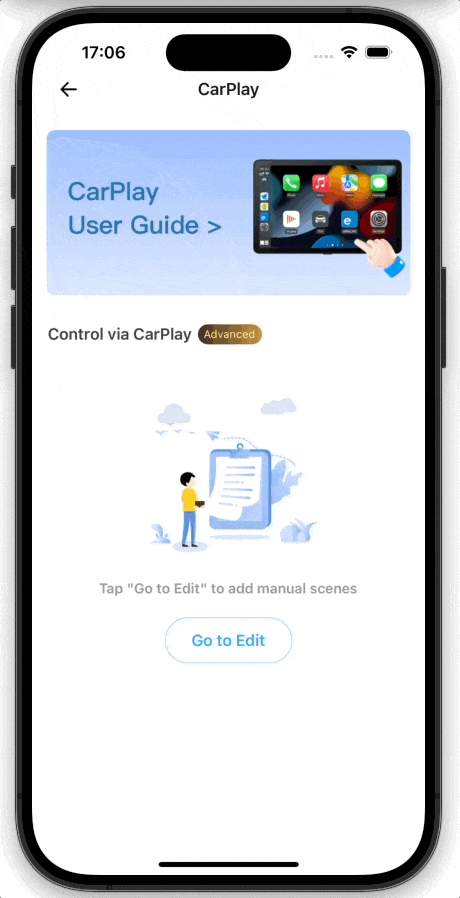
Шаг 2. Запустите сценарии на CarPlay
- Выполните следующие действия, чтобы подключить iPhone к CarPlay, или обратитесь к Поддержка Apple
- Запустите автомобиль, затем убедитесь, что Siri включена.
- Подключите свой iPhone к автомобилю:
-
- Если Ваш автомобиль поддерживает CarPlay с помощью USB-кабеля: Подключите iPhone к USB-порту в автомобиле. USB-порт может быть помечен значком CarPlay или значком смартфона. Обязательно используйте кабель Apple USB.
- Если Ваш автомобиль поддерживает CarPlay как беспроводное подключение, так и через USB-кабель:Подключите iPhone к USB-порту в автомобиле. В следующий раз, когда вы попытаетесь подключить iPhone к CarPlay, на iPhone появится оповещение, позволяющее подключиться беспроводным способом.
- Если Ваш автомобиль поддерживает только беспроводной CarPlay:Нажмите и удерживайте кнопку голосовой команды на руле. Убедитесь, что стереосистема находится в беспроводном или Bluetooth-режиме. Затем на iPhone перейдите в Настройки > Wi-Fi и убедитесь, что Wi-Fi также включен. Коснитесь сети CarPlay и проверьте, что опция "Автоматическое подключение" включена. Затем перейдите в Настройки > Основные > CarPlay и выберите свой автомобиль. Для получения дополнительной информации обратитесь к руководству по эксплуатации автомобиля.
- На дисплее автомобиля откройте приложение eWeLink и коснитесь сценария, чтобы мгновенно выполнить его.
- Ваши умные домашние устройства начнут действовать, обеспечивая по-настоящему плавный автоматизированный опыт.
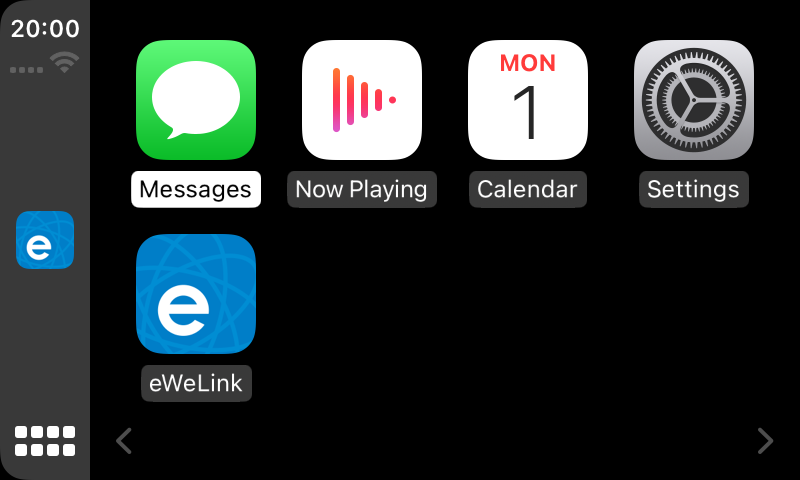
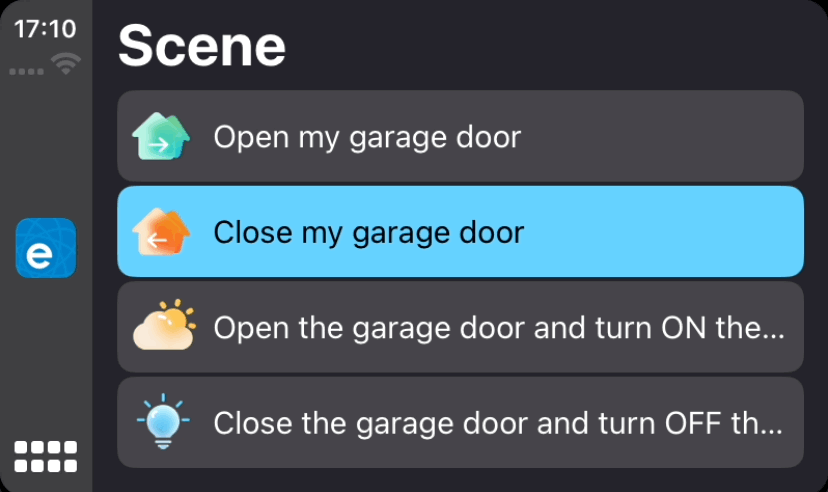
Вы также можете настроить порядок приложений на дисплее CarPlay из настроек iPhone, просто перейдите в Настройки > Основные > CarPlay, чтобы добавить, удалить и переупорядочить приложения.
С новой интеграцией eWeLink с CarPlay Вы теперь можете управлять подключенным домом, куда бы ни вела дорога. Обновитесь до eWeLink v5.4.1 уже сегодня и испытайте будущее умной жизни - интеллектуальные сцены, выполняемые без усилий с центрального дисплея вашего автомобиля. Сделайте Ваши повседневные действия более умными с помощью одного касания!
Будем рады поделиться Вашим опытом или выслушать Ваши креативные идеи на Форум eWeLink.
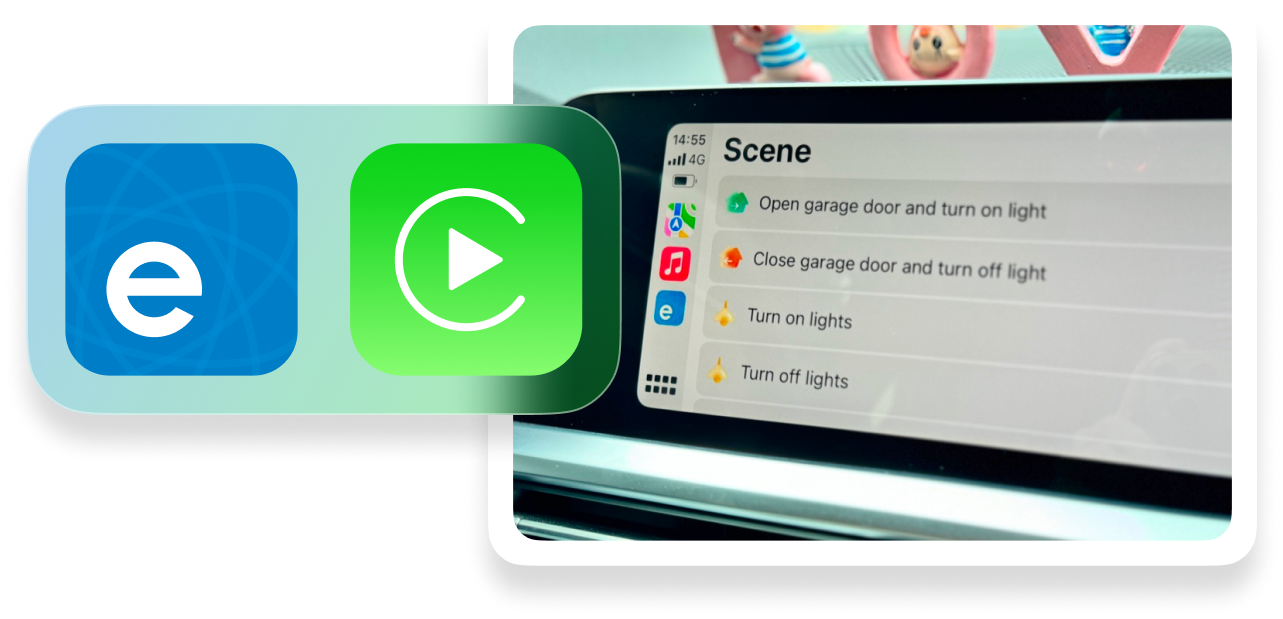
Оставайтесь на связи с eWeLink
Чтобы быть в курсе последних новостей и советов по умному дому от eWeLink, подключайтесь к нам через наши активные онлайн-каналы:
Форум: Форум eWeLink
Facebook: https://www.facebook.com/ewelink.support
Twitter: https://twitter.com/eWeLinkapp
YouTube: https://www.youtube.com/c/eWeLinkSmartHome
Веб-сайт: https://ewelink.cc/
Это автоматический перевод оригинальной статьи на английский язык с помощью AI. Для просмотра оригинальной версии на английском языке, пожалуйста, нажмите здесь. За отзывами и предложениями по переводу обращайтесь по адресу translation@coolkit.cn.